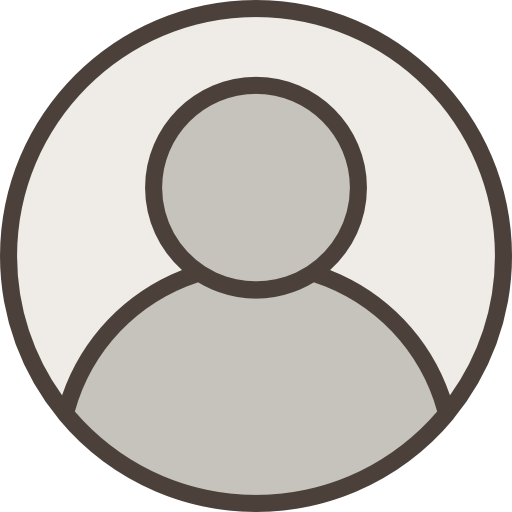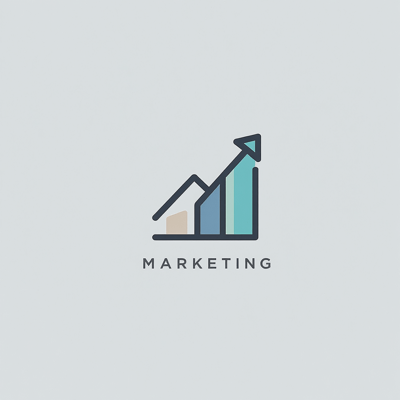うーん…なんていうか、最近よくMacの話になるんだけど。Macって、そのままでも結構完成されてるじゃないですか。でも、なんか…もうちょっとだけ、自分の使い方にフィットさせられないかなって、ずっと思ってて。お金をかければ、そりゃすごいアプリはたくさんある。でも、正直、そこまでじゃなくていい、みたいな。日常のちょっとした不満を解決してくれる、気の利いたツールが欲しいだけ、っていうのが本音だったりするんですよね。
で、気づいたら僕のMac、無料のアプリばっかりになってた。しかも、それで仕事もプライベートも、すごく快適になった。だから今日は、なんか「おすすめアプリ13選!」みたいな派手なリストじゃなくて、僕が地味に、でも本当にずっと使い続けてる無料アプリの話を、ちょっと整理してみようかなと。うん、そんな感じです。

先に結論を言うと
結局のところ、Macを便利にするのって、一つの最強アプリを見つけることじゃないんですよね。たぶん。そうじゃなくて、「あ、これ地味に面倒だな」って思う瞬間、その一つ一つに、小さい解決策を当てはめていく感覚。それが大事なんだと思う。スリープしちゃうのを止めたり、重複ファイルを探したり…。そういう小さいことの積み重ねが、結果的に「なんか、このMac使いやすいな」っていう感覚に繋がる。今回は、そういう「小さい解決策」になるアプリたちの話です。
で、僕が実際に使い続けてるアプリはこれ
全部が全部、誰にでも合うわけじゃないと思う。でも、僕が「これがないと、ちょっと困るな」って思うやつを、いくつか。本当に、僕の個人的なスタメンみたいなものですね。
いつの間にかスリープさせないお守り:[Amphetamine]
これ、もう何年使ってるか分からないな…。一番シンプルで、でも一番「ありがとう」って思うアプリかもしれない。Macって、ちょっと放置するとすぐスリープするじゃないですか。セキュリティ的には正しいんだけど、でかいファイルのダウンロード中とか、動画の書き出し中とか、「いや、今寝ないで!」って時が結構ある。
Amphetamineは、それを止めるだけのアプリ。メニューバーにアイコンが出て、ワンクリックで「好きなだけ起きてて」って設定できる。それだけ。でも、それだけでいい。特定のWi-Fiに繋いでる時だけ有効にするとか、細かい設定もできるけど…正直、僕は手動でオンオフするだけで十分すぎるくらい助かってます。プレゼン中とか、Macをサブディスプレイにしてる時とか、本当にこれがないと始まらない。
文章を書く、すべての人へ:[BBEdit]
これは…ちょっと好みが分かれるかもしれない。いわゆるテキストエディタってやつです。Apple純正の「テキストエディット」で十分って人も多いと思う。僕も最初はそうだった。でも、長い文章を書いたり、Webサイトの文章をちょっと直したり、そういうことを始めると、急に「物足りない」って感じる瞬間が来る。
BBEditのいいところは、すごく軽いこと。速い。そして、ごちゃごちゃしてない。見た目は正直、ちょっと古風なんですけどね。でも、それが逆に集中できる。自動で保存してくれるし、検索機能も強力だし。プログラマー向けみたいな顔してるけど、実はブロガーとか、ライターとか、何か「書く」仕事をしてる人なら、一度試す価値は絶対あると思う。純正のメモアプリから、ちょっとだけ本格的な場所に文章を置きたい、っていうニーズに完璧に応えてくれる感じ。うん。

「あれ、どこやったっけ?」がなくなる:[Google Drive for Desktop]
これも、今さら僕が言うことでもないかもしれないけど…。でも、意外と「Web版しか使ってない」って人が多い気がする。デスクトップアプリ、これめっちゃ便利ですよ。
Macの中に「Google Drive」っていう特別なフォルダができて、そこに入れたファイルは、もう何もしなくても勝手にクラウドと同期してくれる。つまり、Macで作業したファイルを、そのままスマホで見たり、出先のPCで開いたりできる。逆ももちろんOK。「後でメールで自分に送っておこう」みたいな作業が、人生から消える。これ、地味にすごいことで。
僕の使い方としては、進行中の原稿とか、よく参照する資料とか、そういう「常に手元にないと困るファイル」を全部このフォルダに入れてる。バックアップにもなるし、デバイス間の連携もスムーズになるし。一石二鳥、いや三鳥ぐらいの価値はあるんじゃないかな。
もう動画ファイルで悩まない:[IINA]
Macに標準で入ってるQuickTime Player、あれ、シンプルでいいんですけど、たまに「このファイルは再生できません」って言われること、ないですか?ありますよね。なんかよく分からない拡張子の動画ファイルとか。
IINAは、そういう「困った」をだいたい解決してくれる。本当に、ほぼ何でも再生できる感じ。デザインもすごく綺麗で、Macの純正アプリたいに馴染むし。YouTubeのURLを直接再生したり、字幕の調整が細かくできたり、ピクチャー・イン・ピクチャーにも対応してたり。もう、動画は全部これで開くようにしちゃってます。これも完全に無料なのが信じられないアプリの一つですね。
英語を書くなら必須かも:[Grammarly]
これは、ちょっと使う人を選ぶかな。主に英語の文章を書く人向けのアプリです。スペルミスとか、文法のちょっとした間違いを、リアルタイムで指摘してくれる。赤い下線が出てきて、「ここはこうした方が自然だよ」って。
これ、何がすごいって、ブラウザ(ChromeとかSafari)だけじゃなくて、Macのいろんなアプリ上で動いてくれること。メールでも、Slackでも。だから、海外のクライアントにメールを送る時とか、SNSに英語で投稿する時とか、自信がない時にめちゃくちゃ助かる。「これで伝わるかな…」っていう不安が、かなり減る。
ただ、そう、注意点もあって。あくまで英語がメイン。日本語の文章には、今のところほとんど役に立たないです。そこは日本のサービスとか、日本語入力ソフト(IME)の校正機能に頼るしかない。これはアメリカのサービスだから、当然といえば当然か。でも、仕事で少しでも英語を使う機会があるなら、入れておいて損はない。うん、絶対。
Macの「大掃除」担当:[OnyX]
Macを長く使ってると、なんか、だんだん動きが重くなってくる感じ、しませんか?原因がよく分からないけど、昔より起動が遅い、みたいな。そういう時に、僕がお守りみたいに使ってるのがこれ。
OnyXは、システムの中に溜まった不要なキャッシュファイルとか、一時ファイルとか、そういう「見えないゴミ」を掃除してくれるメンテナンスツール。正直、何をしてるか正確に理解してなくても大丈夫。ボタンを押すと、いろいろ確認して、お掃除して、再起動を促される。それだけで、なんとなくMacがスッキリする感じがある。
ただ、これは結構強力なツールなので、使う時はちょっとだけ注意が必要かも。バックアップは取っておいた方がいいし、よく分からない設定はむやみにいじらない方がいい。僕は「メンテナンス」っていう項目にある、基本的なスクリプトを実行するだけにしてます。年に数回、大掃除の感覚で使うのがちょうどいい距離感じゃないかな。

いつの間にか溜まってる「双子」を探す:[Duplicate File Finder]
これも、地味だけど、あるとないとじゃ大違い。特に僕みたいに、写真をたくさん撮ったり、ファイルをあちこちにコピーして作業したりする人間には必須かもしれない。
気づかないうちに、Macの中って同じファイルがいろんな場所に保存されてたりするんですよね。ダウンロードフォルダにもあるし、デスクトップにも置いてある、みたいな。そういう重複ファイルを、一瞬で見つけ出して削除できるのがこのアプリ。フォルダをドラッグ&ドロップするだけでスキャンが始まって、「これが同じファイルだけど、消す?」ってリストにしてくれる。これで何ギガも容量が空くこともあって、初めて使った時はちょっと笑っちゃいました。「こんなに無駄があったのか」って。
どれを試してみる? 用途別のおすすめ
たくさん紹介しちゃったけど、じゃあどれから?ってなると思うんで、ちょっと僕なりにまとめてみました。もしあなたが「文章を書くことが多い人」だったら、っていう視点で。
| アプリ名 | こういう時に最高 | ちょっと注意するところ | 個人的な一言 |
|---|---|---|---|
| BBEdit | 長い文章の執筆、下書き。メモがごちゃごちゃしてきた時。 | 見た目がちょっと古いかも?でも、それが逆にいいんだよな…。 | 僕の全ての原稿は、まずここで生まれます。安心感が違う。 |
| Google Drive for Desktop | 複数デバイスで作業する時。外出先でファイルを確認したい時。 | ネットがないと同期できない。まあ、当たり前だけど。 | 「自分にメールで送る」という行為がなくなりました。革命。 |
| Grammarly | 英語のメールとか、ちょっとした文章を書く時。 | 日本語はダメ。あと、提案がたまに的外れなこともある。過信は禁物。 | 英語への「お守り」。これがあるだけで、だいぶ気が楽になる。 |
| Amphetamine | 長時間の書き出しや調べ物で、画面をずっとつけておきたい時。 | うーん…特にないかな。閉じた時の挙動はPCによるかも。 | シンプル・イズ・ベストを体現してる。入れておくだけでいい。 |
まとめ、というか感想
結局、Macを自分好みにするのって、なんか料理に似てるなって思うんです。最高の高級食材(有料アプリ)を一つドンと使うのもいいけど、塩とか、コショウとか、ちょっとしたハーブ(無料の便利ツール)をうまく使うことで、全体の味がぐっと引き締まる、みたいな。
今回紹介したアプリは、まさにそういう「ちょっとしたスパイス」みたいな存在。一つ一つは地味かもしれないけど、気づいたら、それがないと物足りなくなってる。もし「あ、これ私のためのアプリかも」って思うのが一つでもあったら、試してみて損はないと思います。全部無料だし。
…なんて、偉そうに語っちゃいましたけど。まあ、だいたいそんな感じです。うん。
あなたの「これなしでは無理」な無料アプリは?
僕もまだまだ知らないアプリがたくさんあるはず。あなたがMacで「これだけは手放せない!」っていう無料アプリがあったら、ぜひ教えてください。僕も試してみたいので。